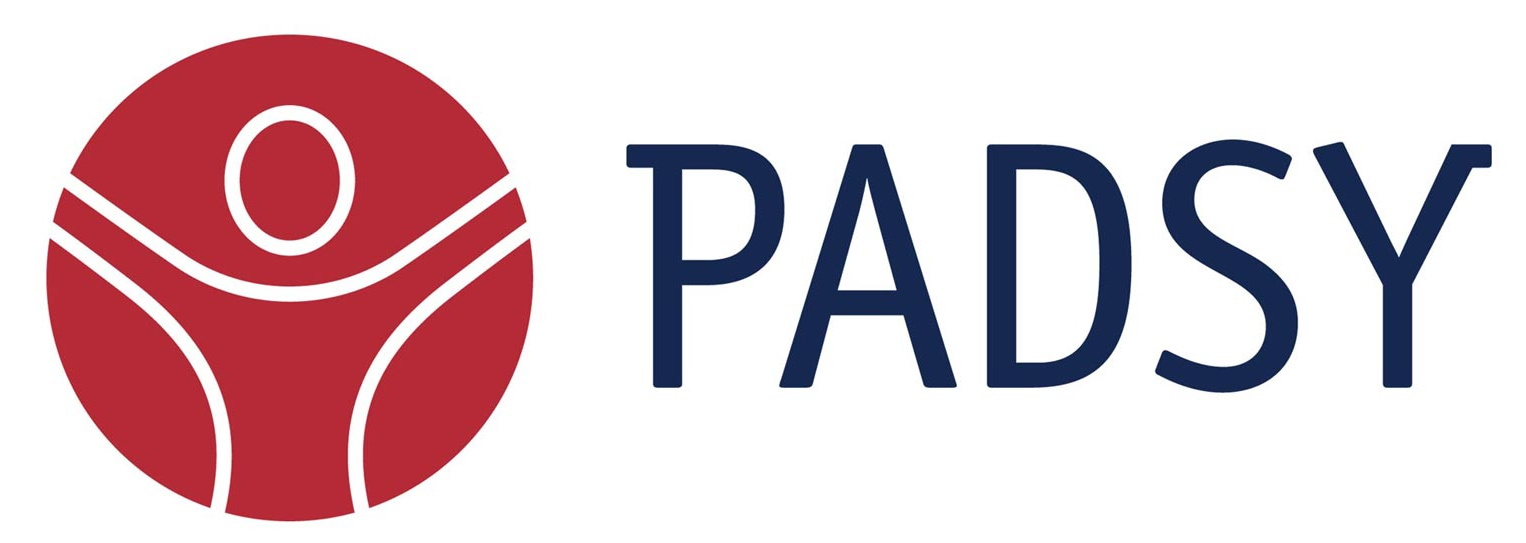Einstellungen in Padsy zur GDT- und PDF-Schnittstelle am Beispiel von Tomedo
Schritt 1: In PADSY die GDT- und PDF-Einstellungen konfigurieren
PADSY starten und im Padsy-Navigationsbaum → Werkzeuge → GDT-Setup aufrufen
Kürzel für PADSY= PDSY
Kürzel für Praxis-EDV= EDV1
„GDT“ als Dateierweiterung= aktivieren
GDT-Import/Export Verzeichnis= /Users/Praxis/gdt
GDT-Import-Zeichensatz= ISO-8859-1 / ANSI
nur BefundetGDT-Export-Zeichensatz= ISO-8859-1 / ANSI
GDT ein/aus= aktivieren
Automatischer GDT-Export= aktivieren
nur Befundet= aktivieren (optional)
Ausdruck als Datei anhängen= aktivieren
Pfad für Ausdruckdateien= /Users/Praxis/pdf
Mit diesen Einstellungen ergeben sich:
GDT-Verzeichnis= /Users/Praxis/gdt
GDT-Datei= PDSYEDV1.GDT
PDF-Verzeichnis= /Users/Praxis/pdf
Schritt 2: den Namen der PDF-Datei in der Datei „PadsyClient64.vmoptions“ konfigurieren
Die Datei in /Applications/PadsyClient64/PadsyClient64.vmoptions wird mit TExtEdit geöffnet.
Die folgenden Zeilen werden dupliziert und angepasst:
#-Dcom.medset.gdt.reportfile.pattern= $GDT_NO$____$RECORD_ID$
#-Dcom.medset.gdt.reportfile.user.pattern= $NAME$_$FIRST_NAME$__$RECORDING_TYPE$__$RECORDING_DATE$_$RECORDING_TIME$
das #-Zeichen (Kommentarzeichen) weggelassen und hinterm Gleichheitszeichen, wird der folgende neu konfigurierte PDF-Namen in beiden Zeilen ohne Leerzeichen eingefügt.
=$GDT_NO$_$NAME$_$FIRST_NAME$__$RECORDING_TYPE$__$RECORDING_DATE$
Schritt 3: Test
Tomedo wird ausgeschaltet und PADSY erzeugt jetzt im Verzeichnis /Users/Praxis/pdf eine PDF, die mit der GDT-Nummer beginnt: „1_Mustermann_Max__Ruhe_EKG__22_07_2023.pdf“